Mit der Vorlage Blockdiagramm können Sie konzentrische und partielle Ebenenformen erstellen, um Zwiebeldiagramme zu erstellen.
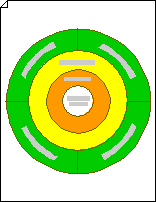
-
Öffnen Sie Visio.
-
In Visio 2013 und neueren Versionen: Klicken Sie auf Blockdiagramm > Erstellen.
Klicken Sie Visio 2010 unter Vorlagenkategorien auf Allgemein > Blockdiagramm.
Zeigen Sie in Visio 2007: Zeigen Sie im Menü Datei auf Neu, zeigen Sie auf Allgemein, und klicken Sie dann auf Blockdiagramm.
-
Ziehen Sie aus Blocks das Shape Konzentrische Ebene 1 auf das Zeichenblatt, um die äußere Schicht der Zwiebel zu bilden.
-
Ziehen Sie das Shape Konzentrische Ebene 2 auf das Zeichenblatt, positionieren Sie es innerhalb der äußeren Ebene, bis es einrast, und lassen Sie dann die Maustaste los.
-
Wiederholen Sie Schritt 3 mit den Shapes "Konzentrische Ebene 3 " und " Konzentrische Mitte ", bis alle Ebenen vorhanden sind.
-
Um den Radius einer konzentrischen Ebene zu ändern, ziehen Sie einen Auswahlpunkt, um die Größe der Ebene nach Bedarf zu ändern.
-
Um die Stärke einer konzentrischen Ebene zu ändern, ziehen Sie den Steuerpunkt am innen rand, bis die Form die richtige Stärke aufweist. (Wenn Sie nicht wissen, welches Steuerelementhandle verwendet werden soll, halten Sie den Mauszeiger auf einem Steuerelementhandle an, bis ein Tipp angezeigt wird.)
-
-
Um eine konzentrische Ebene in Abschnitte zu unterteilen, verwenden Sie Teilebenen-Shapes .
-
Ziehen Sie aus der Schablone Blocks ein Teilebenen-Shape , das der Größe der konzentrischen Ebene entspricht, auf das Zeichenblatt.
-
Passen Sie bei Bedarf die Partielle Ebene an die konzentrische Ebene in Ihrem Zwiebeldiagramm an.
-
Um die Ausrichtung einer Teilebene zu ändern, wählen Sie sie aus, und zeigen Sie dann im Menü Form auf Drehen oder Kippen. Klicken Sie auf die entsprechende Option, um die Form neu zu positionieren.
-
Um den Radius einer Teilebene zu ändern, ziehen Sie den Steuerpunkt an der äußeren Kante.
-
Um die Stärke einer Teilebene zu ändern, ziehen Sie den Steuerpunkt auf den innen rand.
-
-
Ziehen Sie die partielle Ebene über die konzentrische Ebene, die Sie teilen möchten, bis sie einrast und ihre Endpunkte an Verbindungspunkte auf den Ebenen kleben.
Die Endpunkte werden rot, wenn die Shapes geklebt werden.
-
-
Um einer Ebene Text hinzuzufügen, wählen Sie die Ebene oder Teilebene aus, und geben Sie dann ein.










